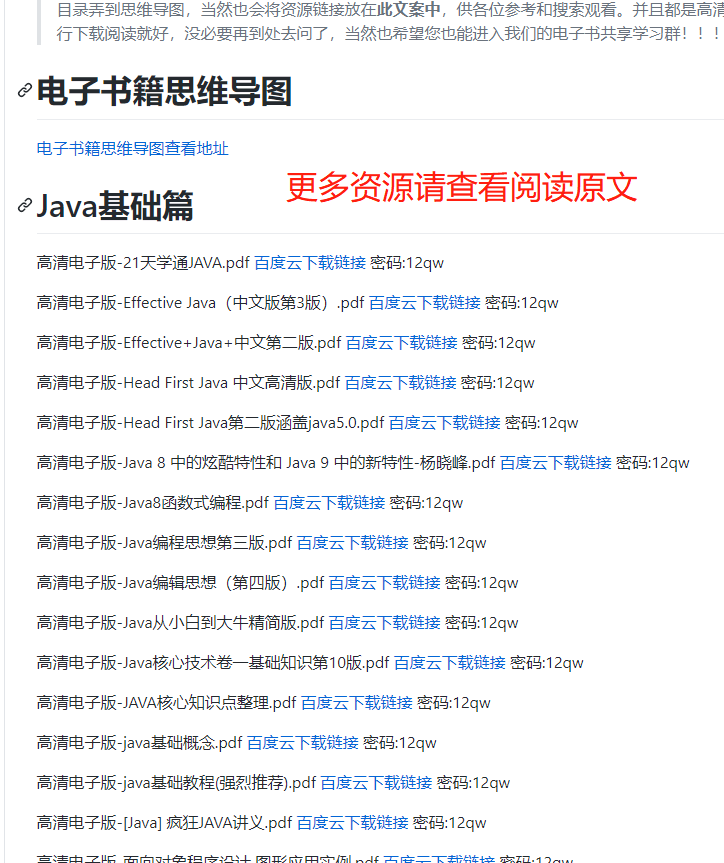推荐几款 Redis 可视化工具
1. 命令行
大佬朋友说:谁说命令行就不能格式化json了?可以利用iredis,用|将redis通过pipe用shell的其他工具,比如jq/fx/rg/sort/uniq/cut/sed/awk等处理。还能自动补全,高亮显示,功能很多
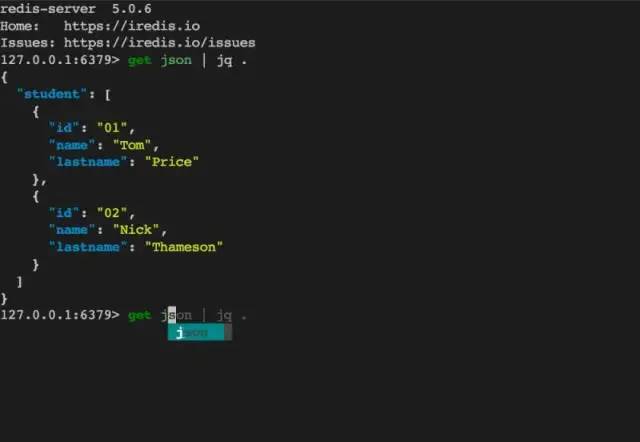
https://iredis.io/
2. 可视化工具分类
桌面客户端版 web版 IDE工具的plugin
redis desktop manager medis AnotherRedisDesktopManager fastoredis redis-plus red
redis-insight
Iedis2
3. Redis Desktop Manager
https://redisdesktop.com/
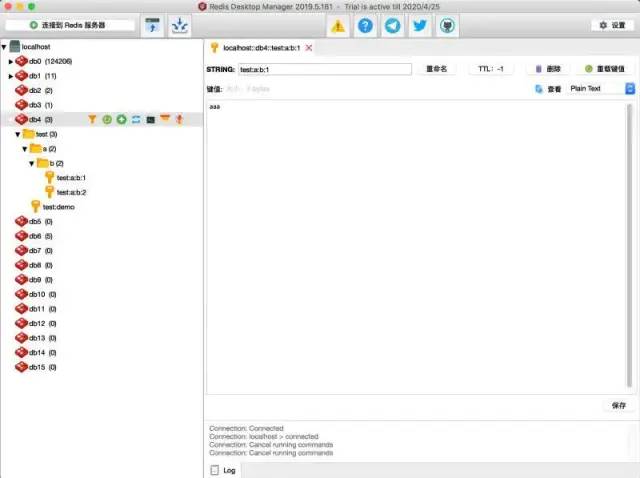
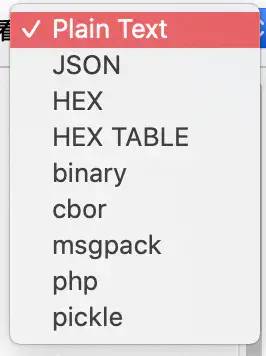
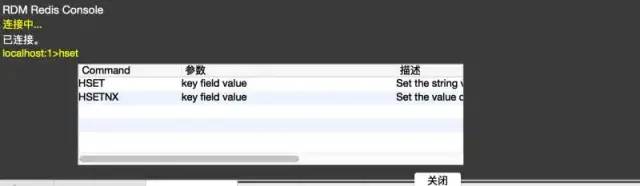
4.medis
http://getmedis.com/
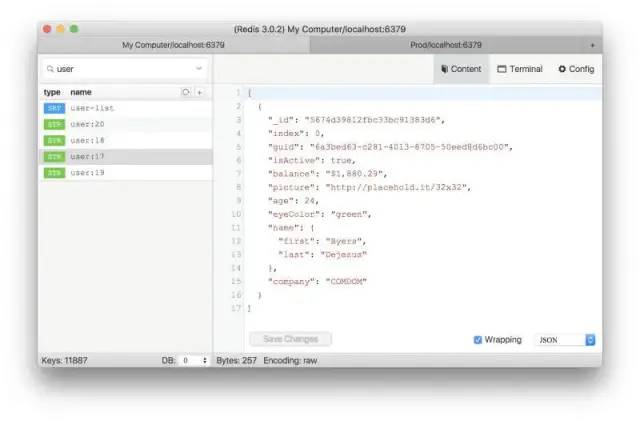
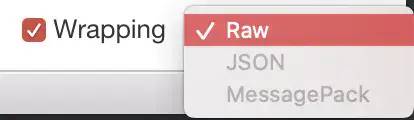
5.AnotherRedisDesktopManager
https://github.com/qishibo/AnotherRedisDesktopManager
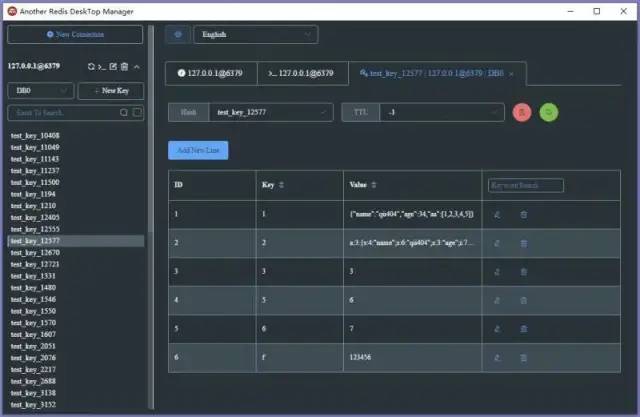
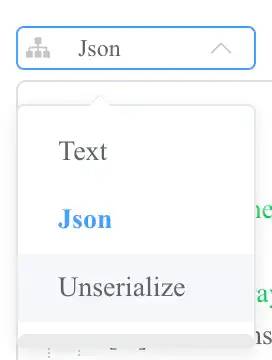
6.FastoRedis
https://fastoredis.com/
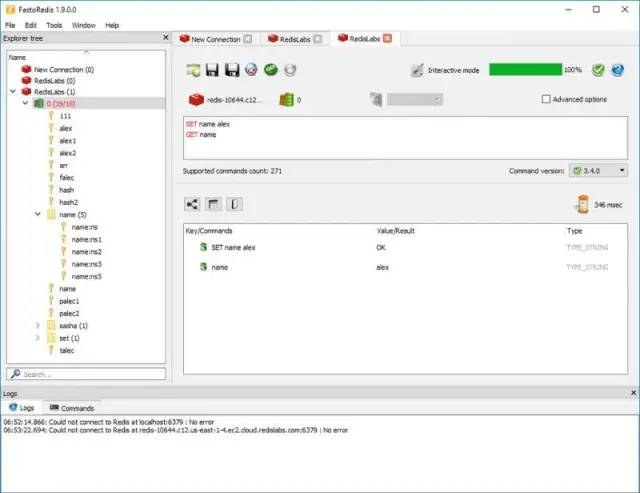
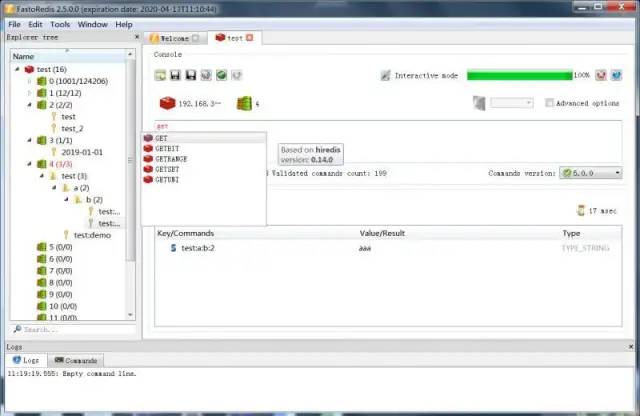
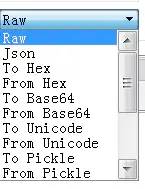
7.RedisPlus
https://gitee.com/MaxBill/RedisPlus
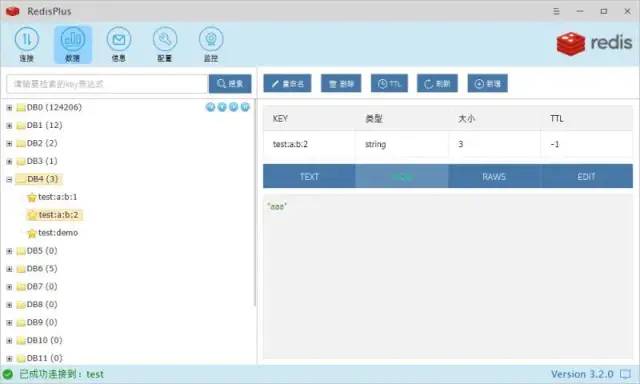
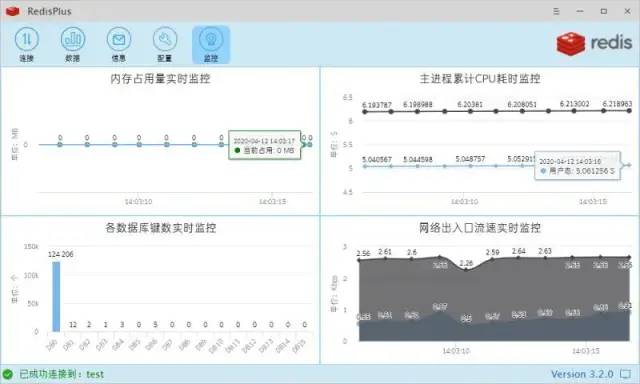
8.Red
Mac用户可以去app store里面搜
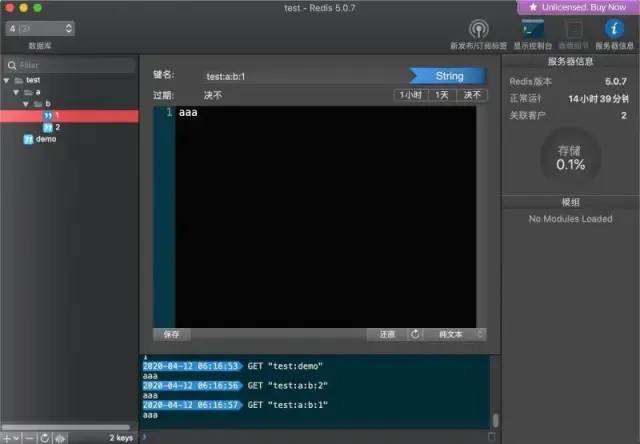
9.Redis Insight
https://redislabs.com/redisinsight/

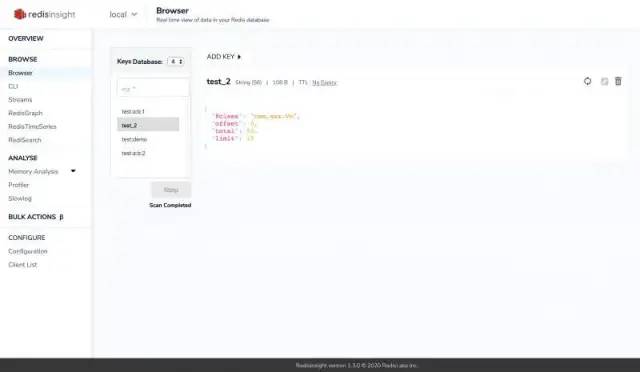
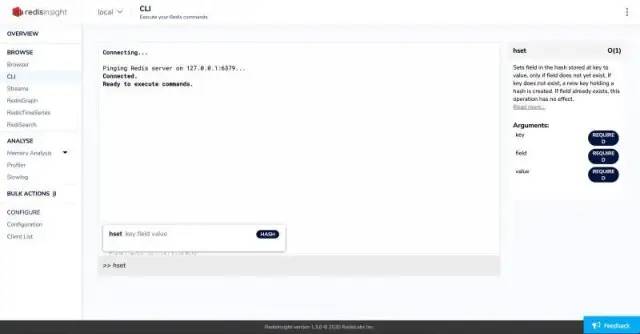
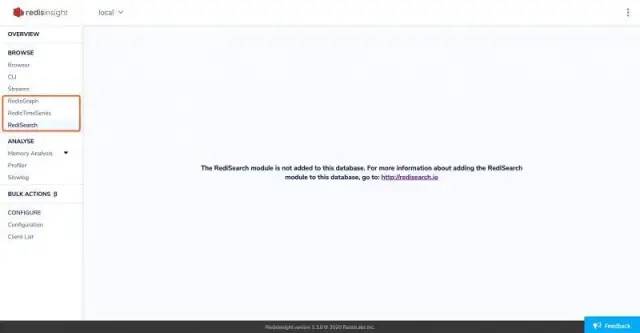
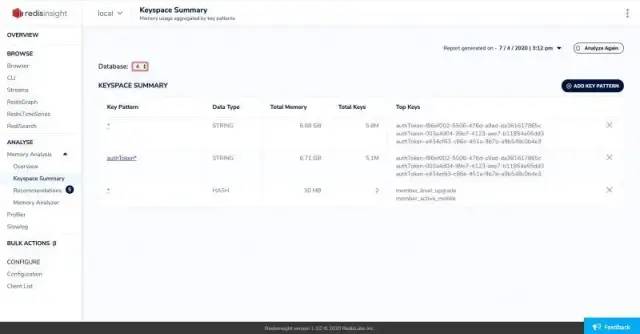
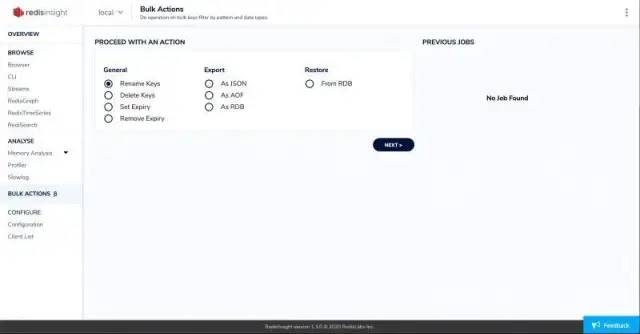
10.Iedis2
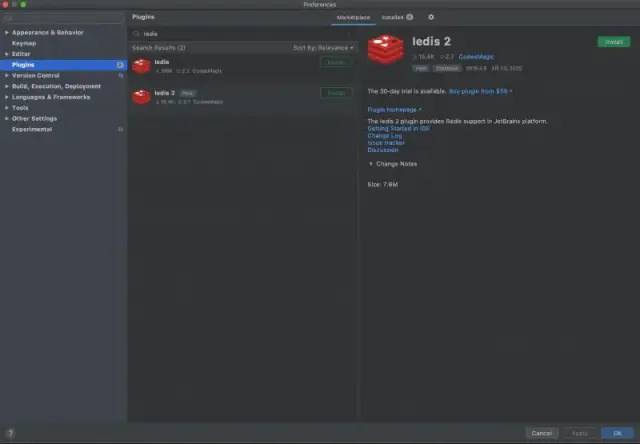
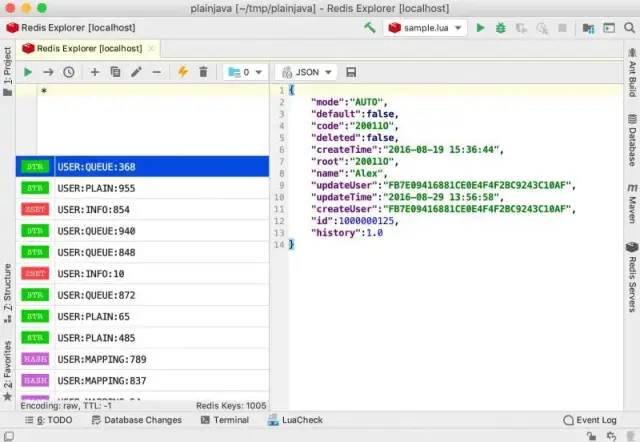
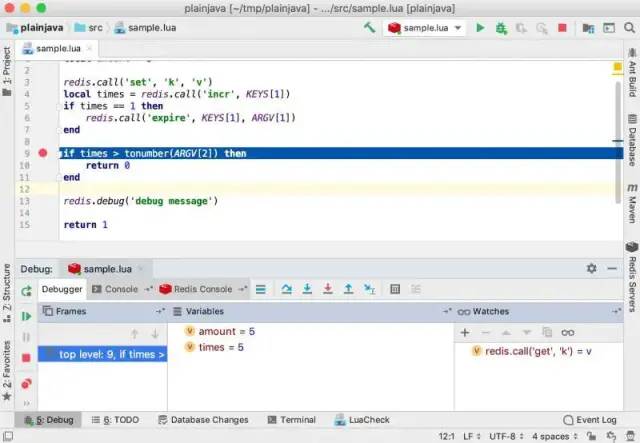
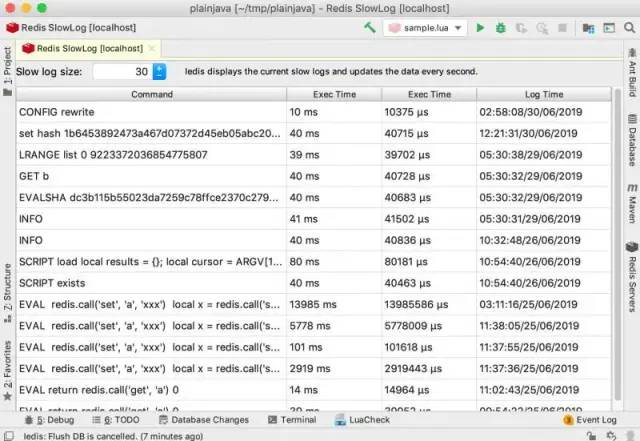
11.总结
END
顺便给大家推荐一个GitHub项目,这个 GitHub 整理了上千本常用技术PDF,绝大部分核心的技术书籍都可以在这里找到,
GitHub地址:https://github.com/javadevbooks/books
Gitee地址:https://gitee.com/javadevbooks/books
电子书已经更新好了,你们需要的可以自行下载了,记得点一个star,持续更新中..
评论